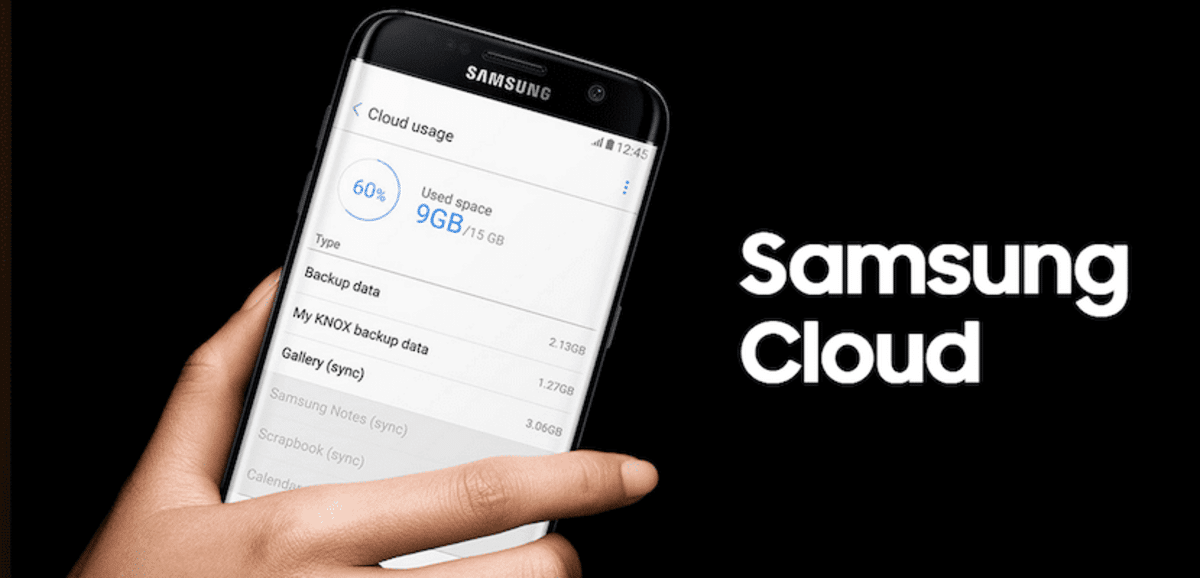
Už niekoľko rokov služby cloudového úložiska Stali sa niečím viac, o čom by sme zvyčajne mohli povedať, že je to nevyhnutné pre všetkých ľudí, ktorí potrebujú mať svoje dokumenty alebo obrázky vždy dostupné zo svojho smartfónu, tabletu alebo počítača. Dropbox bol jednou z prvých služieb tohto typu, no v priebehu rokov ho kanibalizovali veľkí chlapi.
Dnes máme k dispozícii veľké množstvo služieb cloudových úložísk s rôznymi kapacitami, čo nám umožňuje využiť to, ktoré najlepšie vyhovuje našim potrebám, preferenciám alebo ekosystému, ktorý využívame. Samsung, ako Apple, ponúka svojim používateľom vlastnú službu úložiska s názvom Samsung Cloud.
Čo je Samsung Cloud?
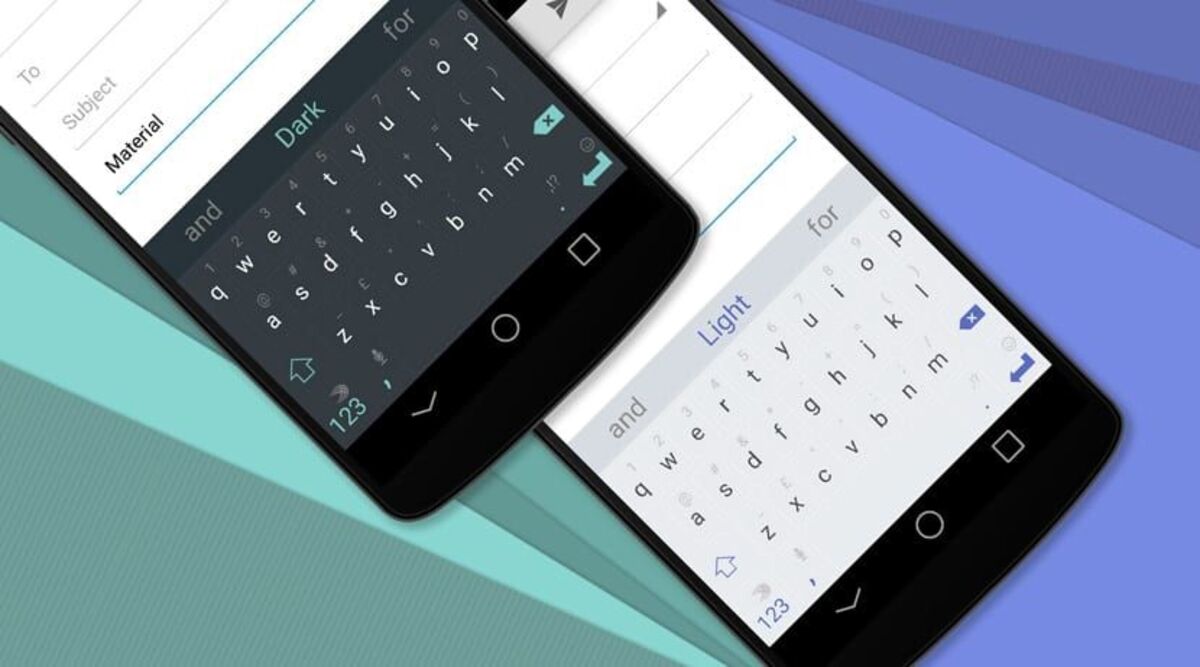
Samusng Cloud je služba cloudového úložiska od spoločnosti Samsung nám sprístupní 15 GB zadarmo. V tejto službe si môžeme skopírovať naše kontakty, agendu, dokumenty a predovšetkým náš fotofilm. Jedna z funkcií, ktorú väčšina používateľov používa najčastejšie, aby sme v prípade straty alebo krádeže terminálu mali naše obrázky vždy k dispozícii.
Priestor, ktorý poskytuje, sa dá zväčšiť, ak zistíte, že nedosahuje vyššie spomínané gigabajty, ktoré sú rovnaké ako tie, ktoré dáva Google so službou Drive. V závislosti od toho, či chcete väčšie množstvo, to bude mať náklady na uzavretie zmluvy, ktorý by sa dal použiť na to, aby ste mali všetko v cloude bez akéhokoľvek nebezpečenstva.
Je perfektný, keď je synchronizovaný s terminálmi značky Samsung., takže ak nejakú máte, bude slúžiť na ukladanie všetkého, čo prejde vašou galériou, ako sú fotografie, videá a dokumenty, ktoré sa rozhodnete exportovať. Zálohovanie je ďalšou zo silných stránok tejto aplikácie.
Získajte prístup k službe Samsung Cloud z počítača

Na prístup k službe Samsung Cloud nám kórejská spoločnosť sprístupňuje aplikáciu na všetkých termináloch spoločnosti, ale nie je to jediný spôsob, ako získať prístup k našim údajom, keďže nám ponúka aj možnosť prístupu z počítača cez prehliadač.
Aby sme mohli pristupovať ku cloudu Samsung priamo z nášho počítača, musíme navštíviť webovú stránku https://support.samsungcloud.com/ a zadať podrobnosti o našom účte Samsung Cloud. Musíme mať na pamäti, že každá zmena, ktorú vykonáme prostredníctvom webovej stránky, sa neskôr prejaví v našom termináli, takže musíme byť opatrní pri tom, čo robíme alebo nerobíme.
Ak chcete ísť krok za krokom, musíte urobiť nasledovné:
- Prvým krokom je prístup na stránku Samsung Cloud en ce lien
- Po prihlásení kliknite na „Prihlásiť sa“ a zadajte svoje poverenia, e-mail a kliknite na „Ďalej“
- Zadajte heslo, ak si ho nepamätáte, vždy máte možnosť Ak si ho zapamätáte kliknutím na odkaz „Zapamätať si heslo“, bude zaslané na e-mail priradený k vášmu ID, ktorý je potrebné opraviť
Budete mať bezplatný prístup na prezeranie a sťahovanie súborov do telefónu/PC, takže ak máte akýkoľvek iný obrázok, video alebo dokument, máte k nemu voľný prístup. Aj keď máte nejaké obmedzenia, je dôležité, aby ste mohli robiť veci, ako napríklad zobraziť, čo máte, sťahovať súbory a oveľa viac.
Ako rýchlo preniesť súbory do Samsung Cloud
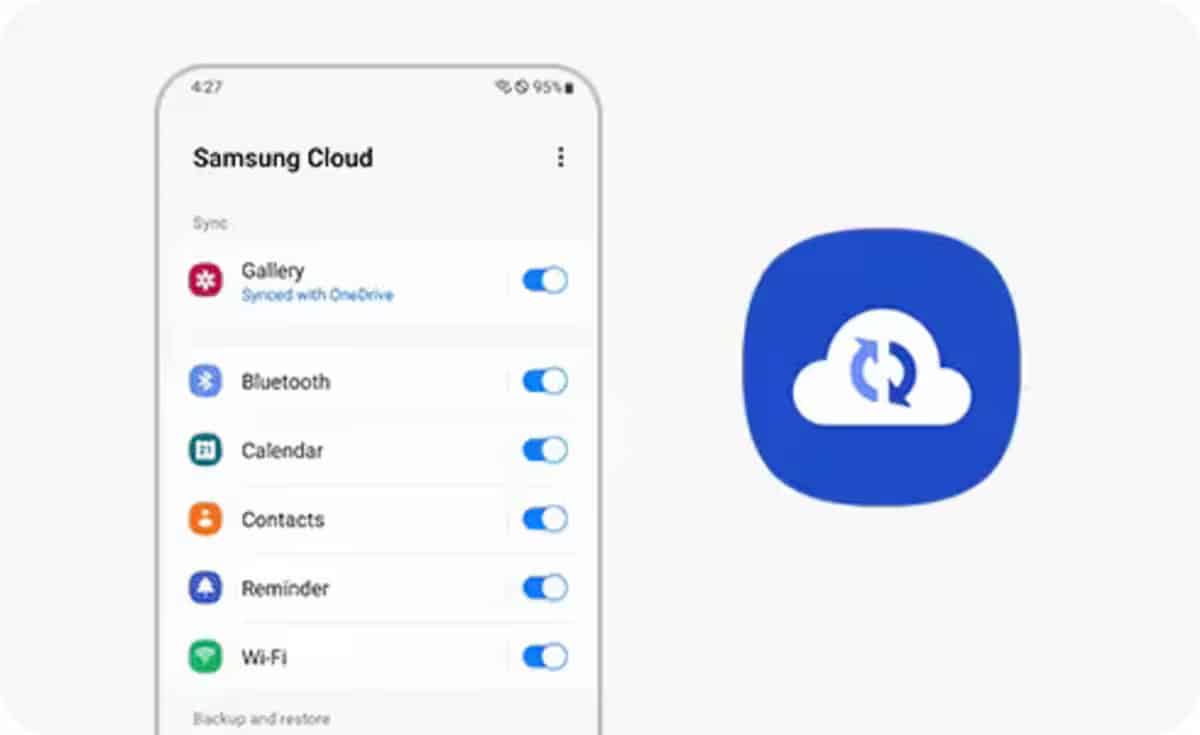
Spojenie medzi telefónom a službou Samsung Cloud bude rýchle. Okrem toho, že je ľahké čokoľvek odoslať niekoľkými kliknutiami z obrazovky. Vec je jednoduchá, tiež stačí kliknúť na daný súbor a kliknúť na „Odoslať...“ a potom vybrať cieľ, v tomto prípade Samsung Cloud.
Samsung Cloud má rýchlostný limit, takže ak sa rozhodnete nahrať veľa súborov súčasne, musíte ísť jeden po druhom, čo je normálne, pretože musíte ísť rýchlosťou, ktorú server poskytne. Cloud je služba, ktorú máte k dispozícii Po zakúpení telefónu stačí vytvoriť používateľa a je to (ak ho ešte nemáte).
V niekoľkých krokoch nahrajte fotografiu, video alebo dokumentalebo sa to robí pomocou týchto krokov:
- Prejdite do "Galérie" alebo do miesta, kde máte súbor Čo chcete nahrať do Samsung Cloud?
- Kliknite naň a otvorte ho, kliknite na tri bodky, niekedy máte možnosť „Zdieľať“, ak sa zobrazí, kliknite naň a kliknite na „Odoslať“
- Vyberte cieľ, kam chcete odoslať, a kliknite na tlačidlo potvrdenia
- Po dokončení tohto procesu sa súbor nahrá do cloudu a vždy k nemu budete mať neobmedzený prístup, pokiaľ k nemu pristupujete pomocou svojich poverení. Po dokončení budete musieť zdieľať manuálne
Bezpečnosť pre vaše súbory
Samsung Cloud má aj bezpečnostnú časť, v prípade, že si niekto vezme mobil, na to musíme zadať heslo alebo PIN, čo znamená, že ho musíte vynútiť. Dá sa to urobiť v rámci aplikácie nášho zariadenia, pokiaľ ste prihlásení (je potrebné to z času na čas urobiť).
Parametre sú podobné ako pri akejkoľvek aplikácii, musíme tiež urobiť základy na ochranu všetkých súborov, ktoré na platformu nahráte. Ak chcete pridať jeden, stačí prejsť na tri body aplikácie a kliknite na ten, ktorý hovorí „Zabezpečenie“, akonáhle si tu vyberiete metódu blokovania, môžete ich použiť na blokovanie vo všeobecnosti.

Čo tak dobré popoludnie.
Dúfam, že sa máte dobre, pretože používam Samsung Cloud. Nevidím, čo je vlastne zálohované v cloude.
Mobilná aplikácia sa vás pýta, čo chcete zálohovať, ale na webovej stránke vám neumožňuje vidieť, čo máte, a / alebo vymazať to, čo tam už nechcete byť.
Niekto by ma mohol usmerniť, ako sa dá vizualizovať, že je v cloude, vopred veľmi pekne ďakujem ...!
Nemôžem získať prístup k prezeraniu svojich fotografií a ich vráteniu v Samsung Claod. ani z telefónu, ani z počítača.
neexistuje spôsob, ako vidieť telefónny zoznam z počítača